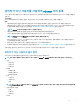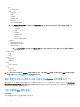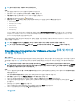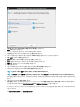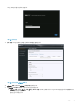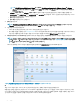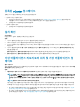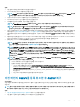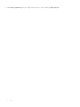Install Guide
등록된 vCenter 업그레이드
등록된 vCenter를 업그레이드한 후 다음 작업을 수행합니다.
• 관리자가 아닌 사용자의 경우:
a 필요한 경우 관리자가 아닌 사용자에게 추가 권한을 할당합니다. 관리자가 아닌 사용자의 필수 권한을 참조하십시오.
예를 들어, vCenter 6.0에서 vCenter 6.5로 업그레이드하는 경우, 추가 권한을 할당합니다.
b 등록된 OMIVV 어플라이언스를 재부팅합니다.
• 관리자 사용자의 경우:
a 등록된 OMIVV 어플라이언스를 재부팅합니다.
설치 확인
이 작업 정보
다음은 OMIVV 설치가 성공했는지 확인하는 단계입니다.
단계
1 vSphere 클라이언트 창을 닫고 새 VSphere 웹 클라이언트를 시작합니다.
2 OMIVV 아이콘이 vSphere 웹 클라이언트에 나타나는지 확인합니다.
3 vCenter 서버에서 가상 어플라이언스 IP 주소 또는 호스트 이름으로 ping 명령을 시도하여 vCenter가 OMIVV와 통신할 수 있는지
확인합니다.
4 vSphere 웹 클라이언트에서 홈 > 관리 > 솔루션을 클릭한 뒤 플러그인 관리(이전 vCenter 버전) 또는 클라이언트 플러그인(최신
버전)을 클릭합니다.
플러그인 관리 또는 클라이언트 플러그인 페이지의 액세스 제한에 대한 자세한 내용은 VMware 설명서를 참조하십시오.
5 플러그인 관리 또는 클라이언트 플러그인 창에서 OMIVV가 설치 및 활성화되어 있는지 확인합니다.
가상 어플라이언스 리포지토리 위치 및 가상 어플라이언스 업
데이트
필수 구성 요소
모든 데이터를 보호하려면 가상 어플라이언스 업데이트 이전에 OMIVV 데이터베이스의 백업을 수행합니다. 사용자 가이드 에서 백업
및 복원 관리 항목을 참조하십시오.
단계
1 어플라이언스 관리 페이지의 어플라이언스 업데이트 섹션에서 현재 및 사용 가능한 버전을 확인합니다.
노트: 사용할 수 있는 업그레이드 메커니즘을 표시하고 RPM 업그레이드를 수행하려면 OMIVV 어플라이언스에 인터넷 연결
이 필요합니다. OMIVV 어플라이언스가 인터넷에 연결되었는지 확인합니다. 네트워크 설정에 따라 네트워크에서 프록시가
필요한 경우 프록시를 활성화하고 프록시 설정을 제공합니다.
사용자 가이드
에서 HTTP 프록시 설정 항목을 참조하십시오.
노트: 업데이트 리포지토리 경로가 유효한지 확인합니다.
사용 가능한 가상 어플라이언스 버전의 경우 적용 가능한 RPM 및 OVF 가상 어플라이언스 업그레이드 메커니즘이 틱 기호와 함
께 표시됩니다. 다음은 가능한 업그레이드 메커니즘 옵션이며 업그레이드 메커니즘에 대한 작업 중 하나를 수행할 수 있습니다.
• 틱 기호가 RPM에 대해 표시되는 경우 기존 버전에서 사용 가능한 최신 버전으로 RPM을 업그레이드할 수 있습니다. 기존 버
전에서 최신 버전으로의 업그레이드를 참조하십시오.
• 틱 기호가 OVF에 대해 표시되는 경우 기존 버전에서 OMIVV 데이터베이스를 백업한 다음 사용 가능한 최신 어플라이언스 버
전에서 복원할 수 있습니다. 백업 및 복원을 통한 어플라이언스 업데이트를 참조하십시오.
소개 27